दो स्मृति कार्ड लगाए जाने पर एक स्मृति कार्ड से दूसरे कार्ड में चित्रों की प्रति बनाएँ।
|
विकल्प |
वर्णन |
|---|---|
|
[] |
जिस कार्ड से चित्रों को कॉपी करना है उस कार्ड को चुनें। |
|
[] |
कॉपी किए जाने वाले चित्रों को चुनें। |
|
[] |
शेष कार्ड पर गंतव्य फ़ोल्डर चुनें ([] के लिए कार्ड चयनित नहीं है)। |
|
[] |
चित्रों की प्रति बनाएँ। |
चित्रों की प्रति बनाएँ
-
[] चुनें।
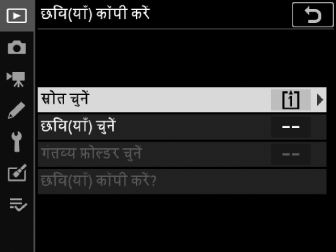
[] संवाद प्रदर्शित करने के लिए, [] को हाइलाइट करें और 2 दबाएँ।
-
उस कार्ड का चयन करें जिसमें प्रति बनाए जाने हेतु चित्र शामिल हैं।
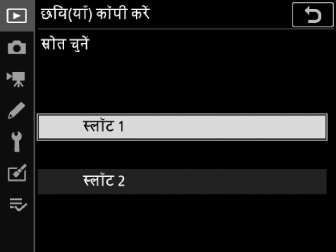
कार्ड के उस स्लॉट को हाइलाइट करें जिसमें प्रति बनाने हेतु चित्र शामिल है और हाइलाइट किए गए स्लॉट का चयन करने के लिए J दबाएँ और [] मेनू पर वापस जाएँ।
-
[] का चयन करें।
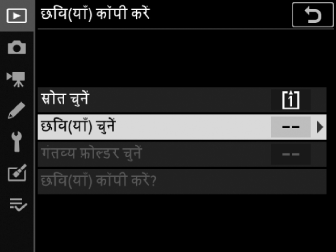
[] हाइलाइट करें और हाइलाइट किए गए विकल्प का चयन करने के लिए 2 दबाएँ और [] मेनू पर वापस जाएँ।
-
स्रोत फ़ोल्डर का चयन करें।
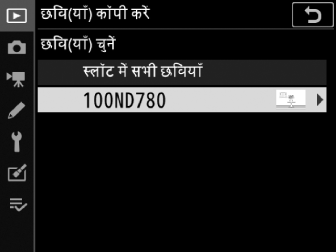
-
हाइलाइट किए गए फ़ोल्डर का चयन करने के लिए, उस फ़ोल्डर को हाइलाइट करें जिसमें प्रति बनाई जाने वाली छवियाँ हैं और 2 दबाएँ, और [] मेनू प्रदर्शित करें।
-
कार्ड से सभी चित्रों को चयनित स्लॉट में प्रतिलिपित करने के लिए, [] हाइलाइट करें, J दबाएँ और चरण 10 की ओर आगे बढ़ें।
-
-
आरंभिक चयन करें।
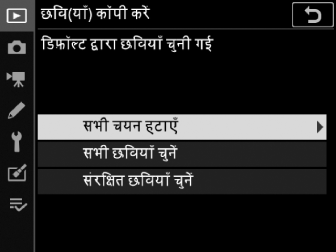
उन चित्रों को चुनें जिन्हें डिफ़ॉल्ट द्वारा चुना जाएगा।
विकल्प
वर्णन
[]
चुने गए फ़ोल्डर में किसी भी चित्र को डिफ़ॉल्ट रूप से चुना नहीं जाएगा।
-
जब आप व्यक्तिगत रूप से चित्रों का चयन करना चाहें, तो इस विकल्प को चुनें।
[]
चुने गए फ़ोल्डर में सभी चित्रों को डिफ़ॉल्ट रूप से चुना जाएगा।
-
यदि आप फ़ोल्डर में सभी या अधिकतम चित्रों को कॉपी करना चाहते हैं, तो इस विकल्प को चुनें।
[]
फ़ोल्डर में केवल संरक्षित छवियों को डिफ़ॉल्ट रूप से चुना जाएगा।
-
-
अतिरिक्त छवियों का चयन करें।
-
चयन करने के लिए, चित्रों को हाइलाइट करें और W (Y) बटन हाइलाइट करें; चयनित चित्रों को L से चिह्नित किया जाता है। मौजूदा चित्र को अचयनित करने के लिए, W (Y) बटन को फ़िर से दबाएँ; L को अब प्रदर्शित नहीं किया जाएगा।
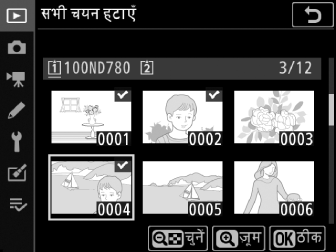
-
हाइलाइट किए गए चित्र को पूर्ण स्क्रीन पर देखने के लिए, X (T) बटन को दबाकर रखें।
-
यह पुष्टि करने के बाद कि वे सभी चित्र जिनकी आप प्रतियां बनाना चाहते हैं उनमें L चिह्न है, J दबाकर [] मेनू पर वापस जाएँ।
-
-
[]।
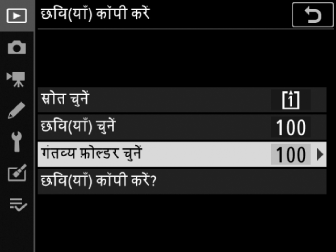
[] मेनू को प्रदर्शित करने के लिए, [] हाइलाइट करें और 2 दबाएँ।
-
गंतव्य फ़ोल्डर चुनिए।

निम्न में से एक विकल्प चुनें और 2 दबाएँ।
विकल्प
वर्णन
[]
गंतव्य फ़ोल्डर की संख्या दर्ज करें (नंबर द्वारा फ़ोल्डर का चयन करें)। यदि चयनित नंबर वाला फ़ोल्डर पहले से मौजूद नहीं है तो नया फ़ोल्डर बनाया जाएगा।
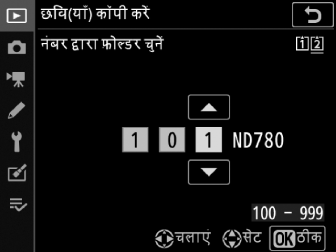
[]
मौजूदा फ़ोल्डर की सूची से गंतव्य फ़ोल्डर चुनें।
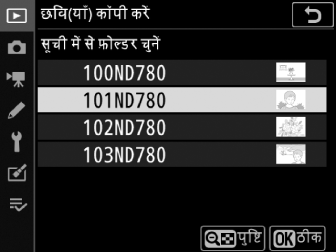
-
फ़ोल्डर का चयन करें।
कोई फ़ोल्डर नंबर दर्ज करने के बाद या कोई फ़ोल्डर नाम हाइलाइट करने से पहले, फ़ोल्डर का चयन करने के लिए J दबाएँ और [] मेनू पर वापस जाएँ।
-
[] का चयन करें।
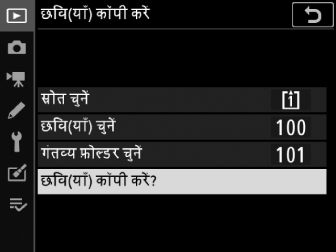
[] हाइलाइट करें और पुष्टिकरण संवाद प्रदर्शित करने के लिए J दबाएँ।
-
[] चुनें।
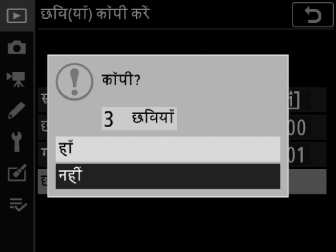
-
कैमरा कॉपी किए जाने वाले चित्रों की संख्या के साथ संदेश “[]” प्रदर्शित करेगा।
-
[] हाइलाइट करें और चयनित चित्रों को कॉपी करने के लिए, J दबाएँ।
-
कॉपी करना पूर्ण हो जाने पर बाहर निकलने के लिए फिर से J दबाएँ।
-
-
गंतव्य कार्ड पर अपर्याप्त स्थान होने पर, चित्रों को कॉपी नहीं किया जाएगा।
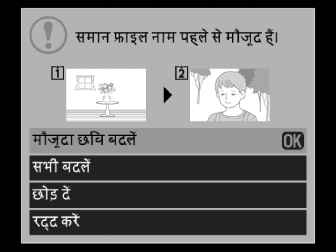
-
यदि गंतव्य फ़ोल्डर में कॉपी किए जाने वाले चित्रों में से एक समान नाम वाली फ़ाइल शामिल है, तो एक पुष्टिकरण संवाद प्रदर्शित किया जाएगा। मौजूदा फ़ाइल या फ़ाइलों को बदलने के लिए [] या [] का चयन करें। गंतव्य फ़ोल्डर में संरक्षित फ़ाइलों को नहीं बदला जाएगा। मौजूदा फ़ाइलों को बदले बिना जारी रखने के लिए, [] का चयन करें। कोई अतिरिक्त चित्र कॉपी किए बिना बाहर निकलने के लिए, [] का चयन करें।
-
चित्रों के साथ रेटिंग और संरक्षित स्थिति को कॉपी किया जाता है।
-
कॉपी करते समय पॉवर की हानि से बचने के लिए, मूवी कॉपी करने से पहले यह सुनिश्चित करें कि बैटरी पूर्ण रूप से चार्ज है।
